

Оповещение о заполнении контейнера для отходов тонера появляется в информационной строке панели управления с соответствующим состоянием индикаторов предупреждения оператора. Цвет значка указывает на состояние контейнера для отходов тонера. (Сведения о состоянии принтера)

|
В контейнере для отходов тонера достаточно места. |

|
Контейнер для отходов тонера почти заполнен. |

|
Контейнер для отходов тонера заполнен. |
Также можно проверить текущее состояние контейнера для использованного тонера на панели управления. Местоположение: .
Контейнер для отходов тонера можно заменить позднее, но следует иметь в виду, что активное задание или одно из следующих заданий станут причиной ошибки из-за переполнения контейнера для отходов тонера. Контейнер для отходов тонера находится в модуле печати.
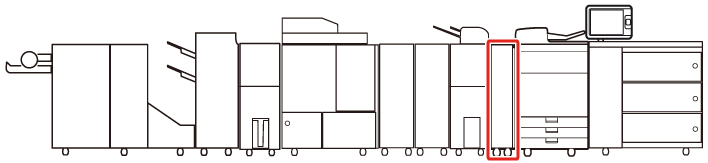 Нахождения контейнера для отходов тонера
Нахождения контейнера для отходов тонераНе храните картриджи с тонером вблизи от открытого огня. Это может привести к возгоранию тонера и пожару.
При попадании тонера на руки или одежду немедленно смойте его холодной водой. Теплая вода закрепит тонер. После этого тонер будет невозможно удалить.
В случае глотания тонера следует немедленно обратиться к врачу.
Информацию о контейнере для отходов тонера Canon см. в разделе Расходные материалы.
Авторизованный дилер Canon утилизирует контейнеры для отходов тонера.
Тонер можно использовать повторно. Не смешивайте новый тонер с отработанным.
Используйте только те контейнеры для отходов тонера, которые предназначены для вашей печатной системы.
Не заменяйте контейнер для отходов тонера, пока на панели управления не появится сообщение с напоминанием о необходимости выполнить эту процедуру.
При установке контейнера для отходов тонера его следует задвинуть как можно дальше.
Если контейнер для отходов тонера заменяется во время задания печати, процесс печати возобновляется после замены контейнера для отходов тонера.
|
Действие |
||
|---|---|---|
|
1 |
Откройте переднюю крышку печатного модуля. |
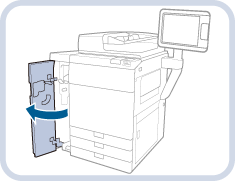
|
|
2 |
На панели управления нажмите . |
|
|
3 |
Нажмите кнопки открытия |
|
|
4 |
Вытяните лоток наружу до остановки. |
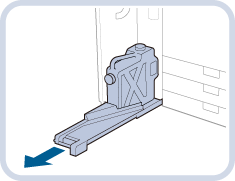
|
|
5 |
Отвинтите прикрепленный колпачок (1) и закройте им контейнер для отходов тонера (2). |
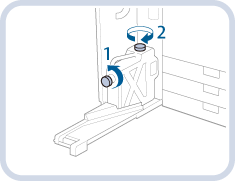
|
|
6 |
Извлеките контейнер для отходов тонера. Не наклоняйте контейнер для отходов тонера при его извлечении. Тонер может просыпаться на руки или одежду. |
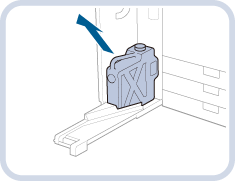
|
|
7 |
Установите новый контейнер для отходов тонера (1) и верните лоток на свое место (2). Не закрывайте верхнее отверстие контейнера колпачком до возврата лотка на свое место. Это может привести к неполадкам в работе или повреждению устройства. |
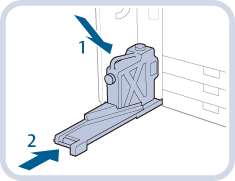
|
|
8 |
Закройте переднюю левую крышку печатного модуля. Будьте осторожны при закрытии передней левой крышки печатного модуля — не защемите пальцы. Это может стать причиной травмы. |
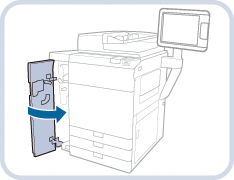
|